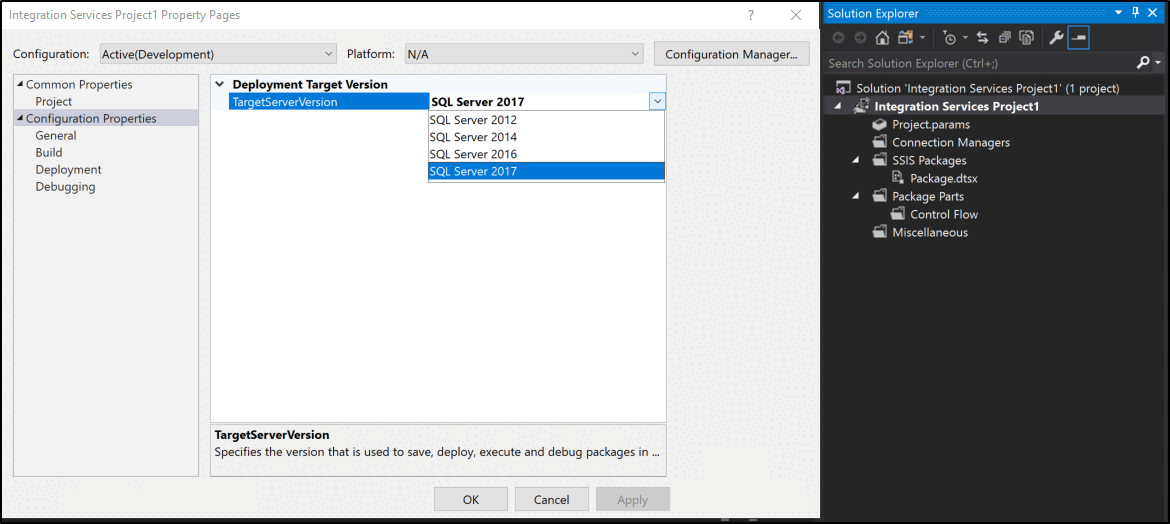Integration Services (SSIS), proyectos y soluciones
Se aplica a: SQL Server
SSIS Integration Runtime en Azure Data Factory
SQL Server proporciona SQL Server Data Tools (SSDT) para el desarrollo de paquetes de Integration Services .
Los paquetes de Integration Services residen en los proyectos. Para crear y trabajar con proyectos de Integration Services, debe instalar SQL Server Data Tools. Para más información, vea Instalar Integration Services.
Al crear un proyecto nuevo de Integration Services en SQL Server Data Tools (SSDT), el cuadro de diálogo Nuevo proyecto incluye una plantilla Proyecto de Integration Services . Esta plantilla de proyecto crea un proyecto nuevo que contiene un único paquete.
Proyectos y soluciones
Los proyectos se almacenan en soluciones. Primero se crea una solución y luego se agrega un proyecto de Integration Services a la solución. Si no existe solución, SQL Server Data Tools (SSDT) crea automáticamente una cuando se crea el proyecto. Una solución puede contener varios proyectos de tipos diferentes.
Sugerencia
De forma predeterminada, al crear un proyecto nuevo de SQL Server Data Tools, la solución no se muestra en el panel Explorador de soluciones. Para cambiar este comportamiento predeterminado, en el menú Herramientas, seleccione Opciones. En el cuadro de diálogo Opciones, expanda Proyectos y soluciones y, después, seleccione General. En la página General , seleccione Mostrar solución siempre.
Las soluciones contienen proyectos
Una solución es un contenedor que agrupa y administra los proyectos que se utilizan cuando se desarrollan soluciones empresariales de extremo a extremo. Una solución le permite manejar varios proyectos como una sola unidad y unir uno o más proyectos relacionados que contribuyen a una solución empresarial.
Las soluciones pueden incluir diferentes tipos de proyectos. Si desea usar el Diseñador de SSIS para crear un paquete de Integration Services , debe trabajar en un proyecto de Integration Services en una solución proporcionada por SQL Server Data Tools (SSDT).
Cuando crea una nueva solución, SQL Server Data Tools (SSDT) añade una carpeta de solución al Explorador de soluciones. La carpeta de la solución contiene estos tipos de archivos:
.sln: contiene información sobre la configuración de soluciones y enumera los proyectos de la solución..suo: contiene información sobre sus preferencias para trabajar con la solución.
Aunque SQL Server Data Tools (SSDT) crea automáticamente una solución al crear un nuevo proyecto, también puede crear una solución en blanco y agregar proyectos posteriormente.
Los proyectos de Integration Services contienen paquetes
Un proyecto es un contenedor en el que se desarrollan los paquetes de Integration Services .
En SQL Server Data Tools (SSDT), un proyecto de Integration Services almacena y agrupa los archivos que están relacionados con el paquete. Por ejemplo, un proyecto incluye los archivos necesarios para crear una solución de extracción, transferencia y carga específica.
Antes de crear un proyecto de Integration Services , debería familiarizarse con el contenido básico de este tipo de proyecto. Cuando sepa lo que un proyecto contiene, puede empezar a crear y trabajar con un proyecto de Integration Services .
Carpetas en proyectos de Integration Services
La imagen siguiente muestra las carpetas en un proyecto de Integration Services en SQL Server Data Tools (SSDT).

La tabla siguiente describe las carpetas que aparecen en un proyecto de Integration Services .
| Carpeta | Descripción |
|---|---|
| Administradores de conexión | Contiene Administradores de conexiones de proyecto. Para más información, vea Conexiones de Integration Services (SSIS). |
| SSIS . | Contiene paquetes. Para más información, consulte Paquetes de Integration Services (SSIS) Packages. |
| Elementos de paquete | Contiene elementos de paquete que se pueden volver a usar o importar. Para más información, vea Reutilización del flujo de control en paquetes mediante el uso de elementos del paquete de flujo de control. |
| Varios | Contiene archivos que no son archivos de paquete. |
Archivos en proyectos de Integration Services
Cuando añade un proyecto de Integration Services nuevo o ya existente a una solución, SQL Server Data Tools (SSDT) crea archivos de proyecto. Los archivos del proyecto incluyen:
.dtproj: contiene información sobre las configuraciones del proyecto y elementos tales como paquetes.*.dtproj.user: contiene información sobre sus preferencias para trabajar con el proyecto.*.database: contiene información que SQL Server Data Tools (SSDT) requiere para abrir el proyecto de Integration Services.Project.params: contiene información sobre los parámetros de Proyecto.
Versión de destino en proyectos de Integration Services
En SQL Server Data Tools (SSDT), puede crear, mantener y ejecutar paquetes dirigidos a versiones específicas de SQL Server.
En el Explorador de soluciones, haga clic con el botón derecho en un proyecto de Integration Services y seleccione Propiedades para abrir las páginas de propiedades del proyecto. En la pestaña General de Propiedades de configuración, seleccione la propiedad TargetServerVersion y, a continuación, elija la versión que desee.
Crear un proyecto de Integration Services
Abra SQL Server Data Tools (SSDT).
En el menú Archivo , seleccione Nuevoy haga clic en Proyecto.
En el cuadro de diálogo Nuevo proyecto, seleccione Inteligencia empresarial y después la plantilla Proyecto de Integration Services.
La plantilla Proyecto de Integration Services crea un proyecto de Integration Services que contiene un único paquete vacío.
Si lo desea, modifique el nombre y la ubicación del proyecto.
El nombre de la solución se actualiza automáticamente para que coincida con el nombre del proyecto.
Para crear una carpeta independiente para el archivo de la solución, seleccione la opción predeterminada, concretamente Crear directorio para la solución.
Si se ha instalado software de control de código fuente en el equipo, seleccione Agregar al control de código fuente para asociar el proyecto con el control de código fuente.
Si el software de control de código fuente es Microsoft Visual SourceSafe, se abre el cuadro de diálogo Inicio de sesión en Visual SourceSafe . En Inicio de sesión en Visual SourceSafe, proporcione un nombre de usuario, una contraseña y el nombre de la base de datos de Microsoft Visual SourceSafe. Seleccione Examinar para buscar la base de datos.
Nota:
Para ver y cambiar el complemento de control de código fuente seleccionado y para configurar el entorno de control de código fuente, seleccione Opciones en el menú Herramientas y, después, expanda el nodo Control de código fuente.
Seleccione Aceptar para agregar la solución al Explorador de soluciones y agregue el proyecto a la solución.
Importación de un proyecto existente con el Asistente para importar proyectos
En Visual Studio, en el menú Archivo, seleccione Nuevo>Proyecto.
En el área Plantillas instaladas de la ventana Nuevo proyecto, expanda Inteligencia empresarial y seleccione Integration Services.
Seleccione Asistente para importar proyectos de Integration Services de la lista de tipos de proyecto.
Escriba un nombre para el proyecto que va a crear en el cuadro de texto Nombre .
Escriba la ruta de acceso o la ubicación del proyecto en el cuadro de texto Ubicación o seleccione Examinar para seleccionar uno.
Escriba un nombre para la solución en el cuadro de texto Nombre de solución .
Seleccione Aceptar para iniciar el cuadro de diálogo Asistente para importar proyectos de Integration Services.
Seleccione Siguiente para cambiar a la página Seleccionar origen.
Si va a importar desde un archivo
.ispac, escriba la ruta de acceso con el nombre de archivo incluido en el cuadro de texto Ruta de acceso. Seleccione Examinar para navegar hasta la carpeta donde desea almacenar la solución, escriba el nombre del archivo en el cuadro de texto Nombre de archivo y seleccione Abrir.Si va a importar desde un Catálogo de Integration Services, escriba el nombre de la instancia de base de datos en el cuadro de texto Nombre del servidor, o seleccione Examinar y seleccione la instancia de base de datos que contiene el catálogo.
Seleccione Examinar junto al cuadro de texto Ruta de acceso, expanda la carpeta del catálogo, seleccione el proyecto que desea importar y seleccione Aceptar.
Seleccione Siguiente para ir a la página Revisar.
Revise la información y seleccione Importar para crear un proyecto basado en el proyecto existente que ha seleccionado.
Opcional: seleccione Guardar informe para guardar los resultados en un archivo
Seleccione Cerrar para cerrar el cuadro de diálogo Asistente para importar proyectos de Integration Services.
Adición de un proyecto a una solución
Cuando agregue un proyecto, puede crear uno en blanco con Integration Services o agregar uno creado anteriormente para otra solución. Solo puede agregar un proyecto a una solución existente mientras la solución está visible en SQL Server Data Tools (SSDT).
Agregar un nuevo proyecto a una solución
En SQL Server Data Tools (SSDT), abra la solución para la cual desea agregar un proyecto de Integration Services nuevo y, o bien:
- Haga clic con el botón derecho en la solución, seleccione Agregar y, a continuación, Nuevo proyecto.
o
- En el menú Archivo, seleccione Agregar y, a continuación, seleccione Nuevo proyecto.
En el cuadro de diálogo Agregar nuevo proyecto, seleccione Proyecto de Integration Services en el panel Plantillas.
Opcionalmente, modifique el nombre y ubicación del proyecto.
Seleccione Aceptar.
Agregar un proyecto existente a una solución
En SQL Server Data Tools (SSDT), abra la solución para la cual desee agregar un proyecto de Integration Services existente y realice una de las siguientes acciones:
Haga clic con el botón derecho en la solución, seleccione Agregar y, después, seleccione Proyecto existente.
En el menú Archivo, seleccione Agregar y, a continuación, seleccione Proyecto existente.
En el cuadro de diálogo Agregar proyecto existente, busque el proyecto que desee agregar y seleccione Abrir.
El proyecto se agrega a la carpeta de soluciones en el Explorador de soluciones.
Eliminación de un proyecto de una solución
Solo puede quitar un proyecto de una solución mientras la solución está visible en SQL Server Data Tools (SSDT). Una vez que la solución está visible, puede quitar todos los proyectos excepto uno. En cuanto solo queda un proyecto, SQL Server Data Tools (SSDT) deja de mostrar la carpeta de soluciones. No se puede quitar el último proyecto.
En SQL Server Data Tools (SSDT), abra la solución de la que desea quitar un proyecto de Integration Services .
En el Explorador de soluciones, haga clic con el botón derecho en el proyecto y luego seleccione Descargar proyecto.
Seleccione Aceptar para confirmar la eliminación.
Adición de un elemento a un proyecto
En SQL Server Data Tools (SSDT), abra la solución que contiene el proyecto de Integration Services al que desea agregar un elemento.
En el Explorador de soluciones, haga clic con el botón derecho en el proyecto, seleccione Agregary realice una de las siguientes acciones:
Seleccione Nuevo elemento y, a continuación, seleccione una plantilla del panel Plantillas en el cuadro de diálogo Agregar nuevo elemento.
Seleccione Elemento existente, examine el cuadro de diálogo Agregar elemento existente para encontrar el elemento que desea agregar al proyecto y luego seleccione Agregar.
El nuevo elemento aparece en la carpeta correspondiente en el Explorador de soluciones.
Copiar los elementos de proyectos
Puede copiar objetos dentro de un proyecto de Integration Services o entre proyectos de Integration Services. También puede copiar objetos entre los otros tipos de proyectos de SQL Server Data Tools (SSDT) , Reporting Services y Analysis Services. Para copiar entre proyectos, el proyecto debe formar parte de la misma solución de SQL Server Data Tools (SSDT) .
En SQL Server Data Tools (SSDT), abra la solución o el proyecto de Integration Services con el que desea trabajar.
Expanda el proyecto y la carpeta de elementos desde donde se copiará.
Haga clic con el botón derecho en el elemento y seleccione Copiar.
Haga clic con el botón derecho en el proyecto de Integration Services y luego seleccione Pegar.
Los elementos se copian automáticamente en la carpeta correcta. Si copia elementos al proyecto de Integration Services que no son paquetes, estos elementos se copian en la carpeta Varios.